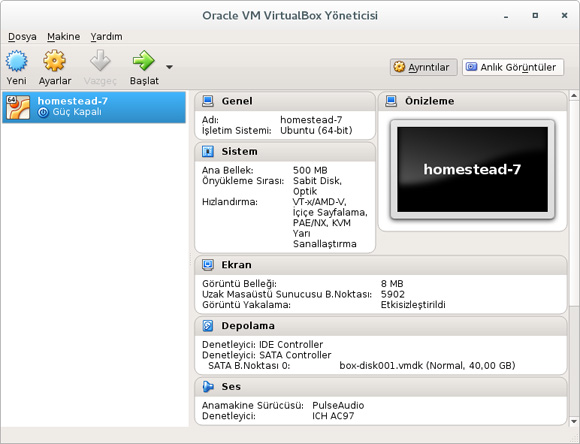Laravel Homestead (Vagrant) Kurulum
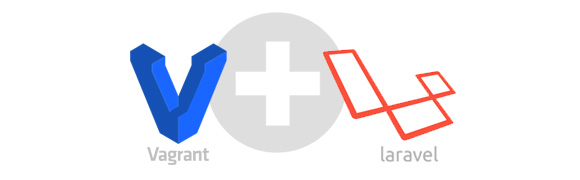
Laravel tarafından hazırlanan Homestead (vagrant box) Centos 7 üzerine kurulum yapıp, kutuyu yönetebilmemiz için temel komutlara değineceğiz. İşlemlere geçmeden önce VirtualBox ve Vagrant'ın sisteminizde kurulu olduğunu varsayıyorum.
Kurulu değil ise ;
1 - virtualbox.org "Download" bölümünden virtualbox.repo sisteme dahil edip ;
sudo yum install VirtualBox-5.1
2 - vagrantup.com "Download" bölümünden rpm paketini indirip ;
sudo rpm -ivh vagrant_2.0.0_x86_64.rpm
"Ubuntu 16.04" işletim sistemi olan kutu içinde, Laravel 5.x geliştirirken (Laravel Doc.) ihtiyacımız olan diğer teknolojiler ;
- Git
- PHP 7.1
- Nginx
- MySQL
- MariaDB
- Sqlite3
- PostgreSQL
- Composer
- Node (With Yarn, Bower, Grunt, and Gulp)
- Redis
- Memcached
- Beanstalkd
- Mailhog
- ngrok
Kuruluma başlamadan önce ;
$ vagrant box add laravel/homestead
Komut sadece "1" kez çalıştırılmalıdır. Kutu sisteme dahil edildikten sonra, imajı kullanarak istediğimiz kadar sanal makine oluşturabiliriz. İstersek her projeyi tek sanal makinede, istersek de tek sanal makine içinde 10 tane proje yayınlayabiliriz. (İpucu : Homestead.yaml dosyası üzerinden tanımlamalar yapılır. Örnekler fazlasıyla mevcut)
Ek olarak komuttan sonra ekrana providers seçimi gelir. VirtualBox kullandığımız için "2" ile devam ettik. Kullandığınız alternatife göre; parallels veya vmware_desktop seçilebilir.
İşlem başarılı ise ;
box: Adding box 'laravel/homestead' (v4.0.0) for provider: virtualbox
box: Successfully added box 'laravel/homestead' (v4.0.0) for 'virtualbox'!
Sisteme dahil edilmiş tüm kutuları listelemek istersek ;
$ vagrant box list
HOMESTEAD KURULUM (5 ADIMDA)
1 - Proje dizinine gidip, Homestead hesabını klonlayalım ve kurulumu yapalım.
$ cd /var/www/html/Son komutla birlikte Homestead.yaml dosyası oluşur. Dosya içeriğini aşağıda gibi değiştirebiliriz ;
$ git clone https://github.com/laravel/homestead.git Homestead
$ cd Homestead
$ bash init.sh
ip: "192.168.10.10"
memory: 500
cpus: 1
provider: virtualbox
authorize: ~/.ssh/id_rsa.pub
keys:
- ~/.ssh/id_rsa
folders:
- map: ~/code
to: /home/vagrant/code
sites:
- map: blog.app
to: /home/vagrant/code/public/blog/public
databases:
- homestead
2 - Sanal makineyi oluştur ve aktif et.
$ vagrant up
3 - SSH ile sanal makineye bağlanıp, Laravel kurulumunu geçelim.
$ vagrant ssh
Bağlandıktan sonra sırasıyla aşağıdaki adımları izleriz ;
$ composer global require "laravel/installer"
$ cd /home/vagrant/
$ mkdir code
$ cd code
$ mkdir public
$ laravel new blog
4 - Hosts içine IP adresini ve bağlı olacağı URL adresini girelim.
$ sudo vim / etc/hostsDosyanın sonuna ekliyoruz ; 192.168.10.10 blog .app
5 - http://blog.app adresine ulaştığımızda Laravel karşımızda, kurulum tamamlandı.
Bilgi ;
Eğer Homestead.yaml dosyasında sites satırındaki to yolunu değiştirmeseydik, blog.app/blog/public gibi bir klasör hiyerarşisi ile projeye ulaşıyor olacaktık. Kendi kullanımınıza göre değiştirebilirsiniz.
Unutmadan ;
"Homestead.yaml" dosyasında değişiklik yaptığımızda vagrant reload --provision komutunu çalıştırarak, yeni yapılandırmanın aktif olmasını sağlarız.
TEMEL KOMUTLAR
Sistemi "vagrant suspend" ve "vagrant resume" ile uyku modu için kapatıp/açıp devam etmemiz önerilir. Suspend komutu son işlemleri kayıt ederek, sistemin güvenli kapatılmasını sağlayarak uyku moduna geçirir. Tüm komutları proje dizininde uyguladığımızı hatırlatıyım. Diğer komutlar ;
- vagrant up : Sanal makineyi açar veya ilk kurulum.
- vagrant halt : Sanal makineyi kapatır.
- vagrant reload : Sanal makineyi yeniden başlat.
- vagrant ssh : SSH ile sanal makineye bağlan.
- vagrant destory : Sanal makineyi siler. (Eğer makine çalışır halde ise, dosya yedeklerini bırakır. Bu yüzden önce halt ile sistemi kapatmalıyız)
Komutların tümünü GUI üzerinden yapmak istersek ;
Centos -> Uygulamalar -> Donatılar -> Oracle VM VirtualBox